为什么关机了电脑风扇还在转 电脑关机后风扇不停转
电脑关机后风扇仍然持续运转是一种相对常见的现象,但很多人对此却感到困惑,尽管关机意味着电脑应该完全停止运行,然而风扇却仍然转动,这引发了人们的疑问:为什么关机了电脑风扇还在转?实际上这种情况并不一定意味着出现了故障或问题。在这篇文章中我们将探讨一些可能的原因,帮助您更好地理解电脑关机后风扇持续运转的现象。
方法如下:
1、主板BIOS设置错误
一般出现电脑关机之后cpu散热器风扇还在转动的问题,多数都是主板BIOS错误设置的导致的。开机之后,反复按几次键盘上DEL键。进入BIOS,在主板BIOS界面中找到ACPI选项,上下键选择Eabled,按键盘上F10保存BIOS设置,或者找到“Load default setup”恢复BIOS默认设置。但是由于不同品牌主板BIOS设置不同,这里就教大家一个简单的方法将主板BIOS恢复默认设置的方法。我们需要打开主机箱,将主板上的圆形纽扣电池取下,再安装回去即可恢复BIOS默认设置。
2.我们找到主板上的纽扣电池之后,往外拨动卡扣,这时纽扣电池会自动弹出,纽扣电池会被取出,我们在安装会原位即可。
主板纽扣电池

3.2、勾选高性能电源选项
以Win7系统为例,我们点击桌面左下角“开始菜单”,再点击“控制面板”,进入控制面板界面之后,将查看方式修改为“小图标”,找到并点击“电源选项”,如下图所示。
我们在电源选项的界面中,我们点选【高性能】即可,点击之后自动完成保存。
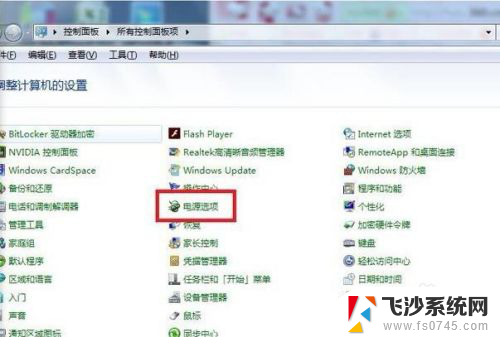
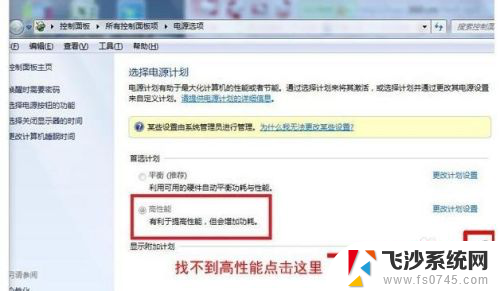
4.3、注册表错误所导致
首先我们在键盘上同时按下“Win键+R键”组合键调出|“运行”,在运行中输入:“gpedit.msc”命令,如下图所示。
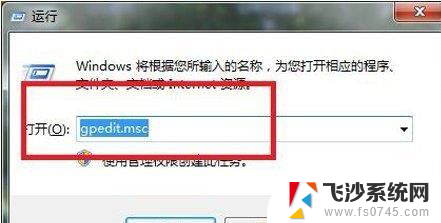
5.输入命令之后,会进入到“本地组策略编辑器”界面,我们依次点击【管理模板】-【系统】,双击【Windows系统关闭发生后不关闭系统电源】选项,如下图所示。
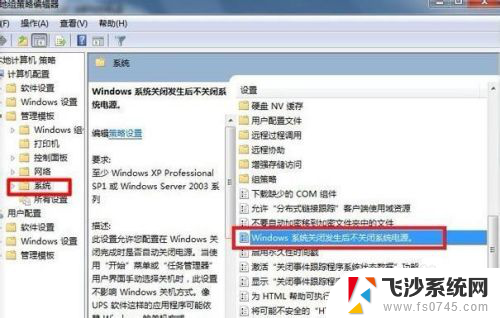
6.在Windows系统关闭发生后不关闭系统电源的界面中,我们点选“已禁用”,确定即可。
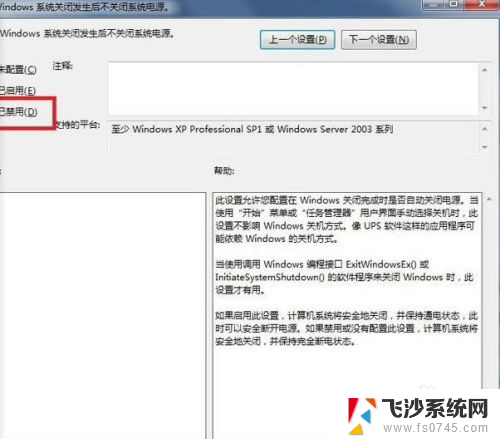
7.4、硬件故障
最大的可能性是电源故障导致的,也有主板故障的可能性,当然如果真是硬件导致的这个小毛病也不建议更换了,除非有质保,每次进行断电就可以了。

8.以上就是分享的台式电脑关机后cpu散热器还在转的解决方法,一般多数都是因为主板BIOS设置的问题导致的。之前遇到过技嘉一款老型号主板,关机之后cpu散热器风扇还会转,最后刷主板BIOS解决了。
以上就是关于电脑关机后风扇仍然转动的原因的全部内容,如果有遇到类似情况的用户,可以按照以上方法来解决。
为什么关机了电脑风扇还在转 电脑关机后风扇不停转相关教程
-
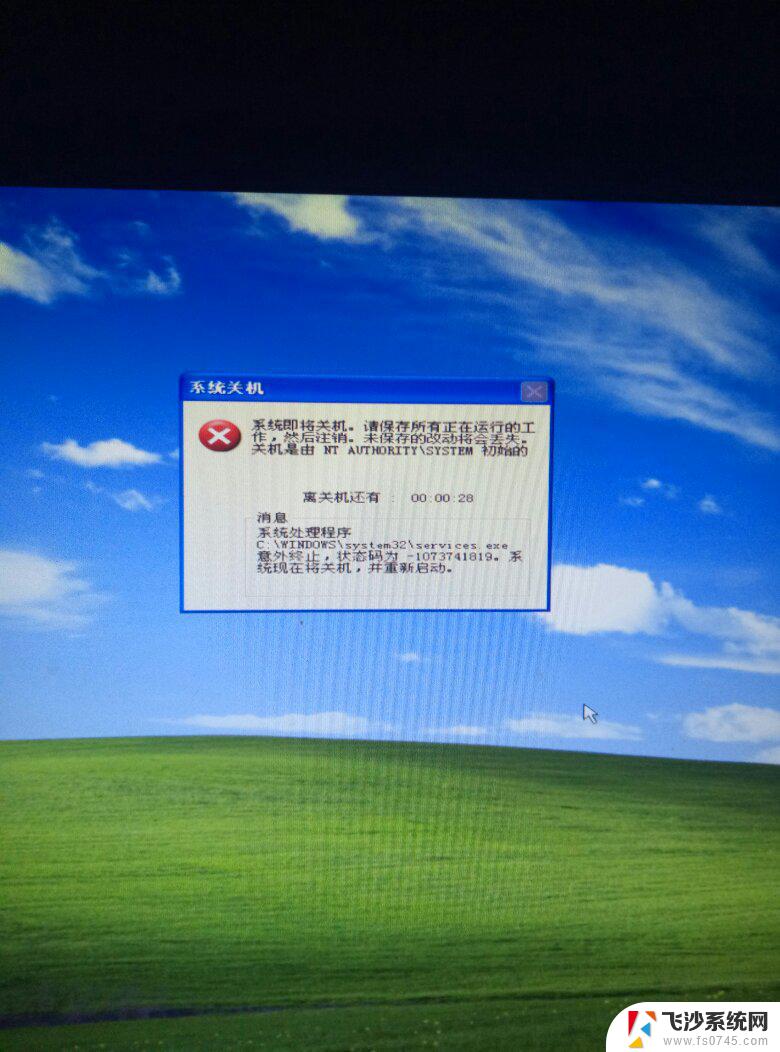 电脑关机风扇还一直转 电脑关机后cpu风扇还在转怎么办
电脑关机风扇还一直转 电脑关机后cpu风扇还在转怎么办2024-07-08
-
 电脑主机风扇转但是启动不了怎么办 开不了机但电脑风扇还在转怎么办
电脑主机风扇转但是启动不了怎么办 开不了机但电脑风扇还在转怎么办2023-12-11
-
 电脑开机风扇转就是开不了机 电脑开不了机只有风扇在转
电脑开机风扇转就是开不了机 电脑开不了机只有风扇在转2024-06-11
-
 笔记本风扇转一会停 CPU风扇转一下就停
笔记本风扇转一会停 CPU风扇转一下就停2024-09-10
- 电脑小风扇转一下停一下怎么办 电脑主机风扇转一下就停怎么办
- 电脑所有风扇都在转,但是开不了机 电脑风扇一直转但主板无法启动怎么办
- 电脑开机没有反应,风扇是转的 电脑开不了机风扇转不动怎么办
- 显卡风扇都不转 显卡风扇不转原因分析
- 怎么调高显卡风扇转速 电脑显卡风扇转速调整教程
- 怎么调整电脑风扇模式 怎么调整电脑风扇的转速
- 桌面程序不见了怎样找回 电脑桌面软件不见了怎么找回
- 如何调整微信声音大小 怎样调节微信提示音大小
- 免密连接wifi 没有WIFI密码连接方式
- 怎样让笔记本风扇声音变小 如何减少笔记本风扇的噪音
- word中的箭头符号怎么打 在Word中怎么输入箭头图标
- 文档开始栏隐藏了怎么恢复 word开始栏如何隐藏
电脑教程推荐
- 1 如何调整微信声音大小 怎样调节微信提示音大小
- 2 怎样让笔记本风扇声音变小 如何减少笔记本风扇的噪音
- 3 word中的箭头符号怎么打 在Word中怎么输入箭头图标
- 4 笔记本电脑调节亮度不起作用了怎么回事? 笔记本电脑键盘亮度调节键失灵
- 5 笔记本关掉触摸板快捷键 笔记本触摸板关闭方法
- 6 word文档选项打勾方框怎么添加 Word中怎样插入一个可勾选的方框
- 7 宽带已经连接上但是无法上网 电脑显示网络连接成功但无法上网怎么解决
- 8 iphone怎么用数据线传输文件到电脑 iPhone 数据线 如何传输文件
- 9 电脑蓝屏0*000000f4 电脑蓝屏代码0X000000f4解决方法
- 10 怎么显示回车符号 Word如何显示换行符